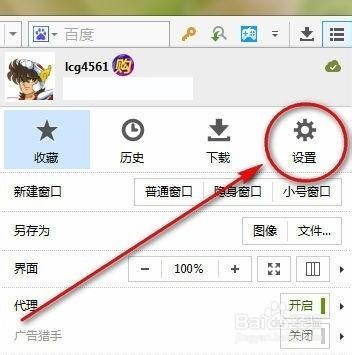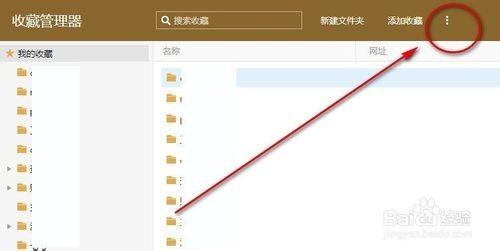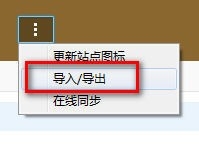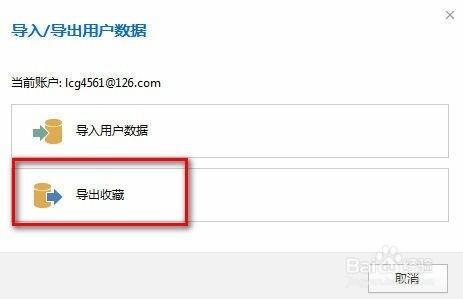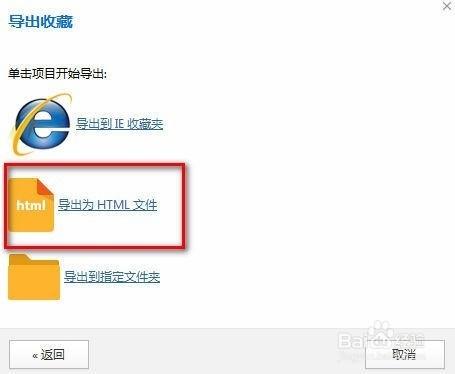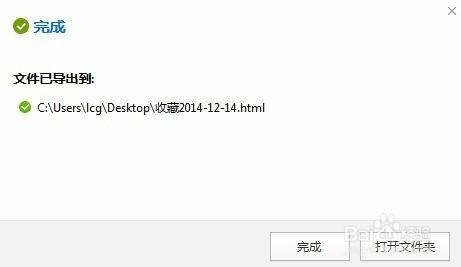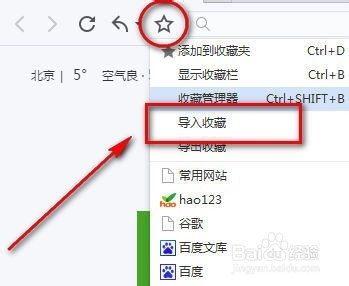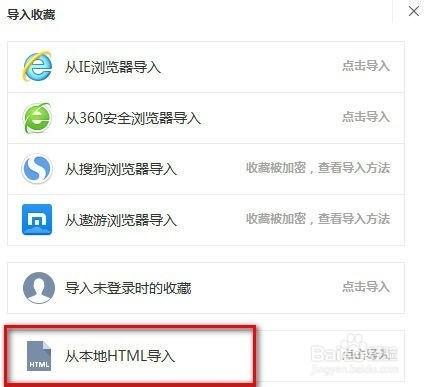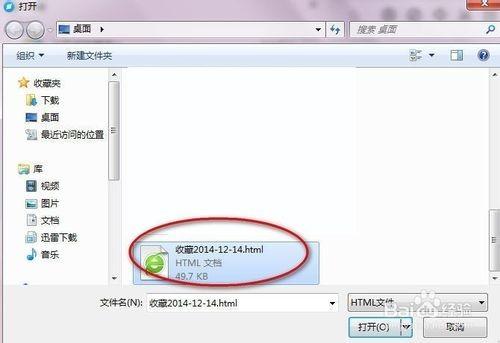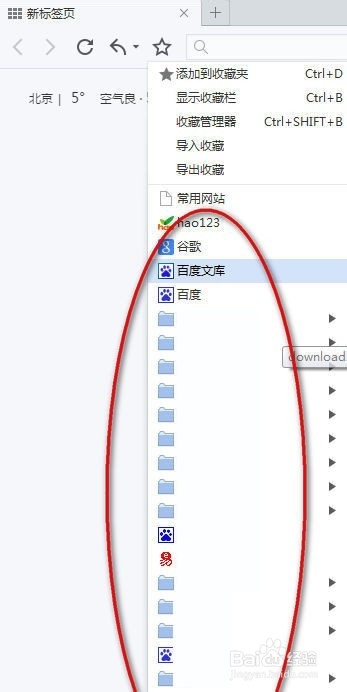将遨游浏览器的收藏夹导入百度浏览器的方法
来源: 最后更新:24-05-12 12:10:02
导读:将遨游浏览器的收藏夹导入百度浏览器的方法 百度浏览器和遨游浏览器都是我们经常使用的浏览器工具软件,如果我们之前较多的使用遨游浏览器,那么一定在收藏夹中保存有很多
-
百度浏览器和遨游浏览器都是我们经常使用的浏览器工具软件,如果我们之前较多的使用遨游浏览器,那么一定在收藏夹中保存有很多经常去的网站,当再使用百度浏览器时,就需要将遨游中的收藏夹导入到百度浏览器中。
下面小编就介绍一下将遨游浏览器的收藏夹导入到百度浏览器的方法。
一、导出遨游浏览器的收藏夹
1、因为2个版本的浏览器收藏夹不能直接进行互换,需要先将收藏夹导出。我们的打开遨游浏览器,点击右上角的设置按钮。
2、在下拉框中点击【设置】。
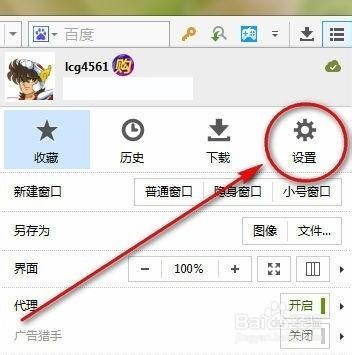
3、打开收藏管理器,继续点击更多。
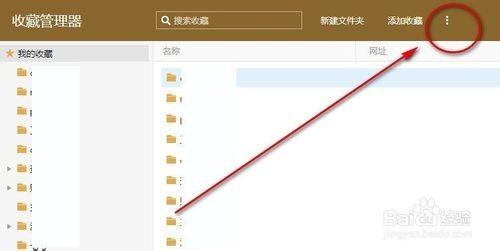
4、点击【导入/导出】。
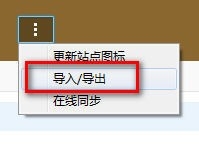
5、在【导出用户数据】中选择导出收藏。
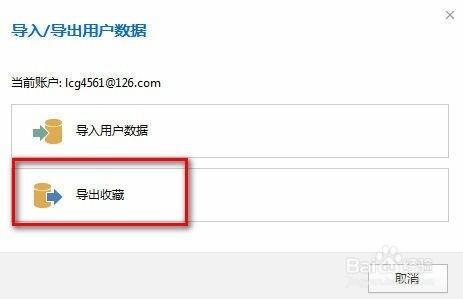
6、选择导出为HTML文件,并选择导出的文件路径。
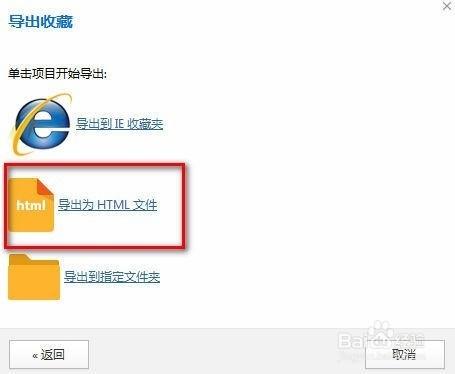
7、浏览器提示导出完成,可以打开文件夹查看导出的文件。
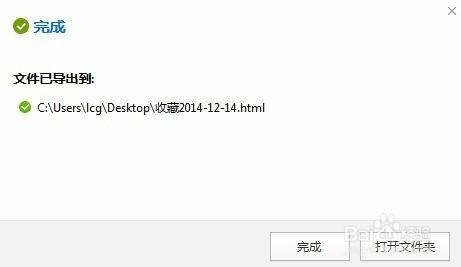
二、将收藏夹导入到百度浏览器
1、打开百度浏览器,在界面中的点击【收藏】按钮,点击【导入收藏】。
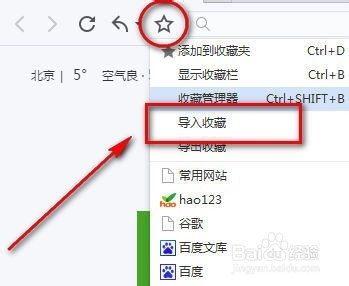
2、在导入收藏列表中选择【从本地HTML导入】。
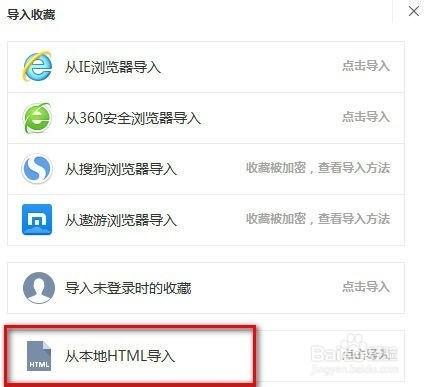
3、在打开窗口中选择刚才从遨游浏览器导出的收藏夹文件。
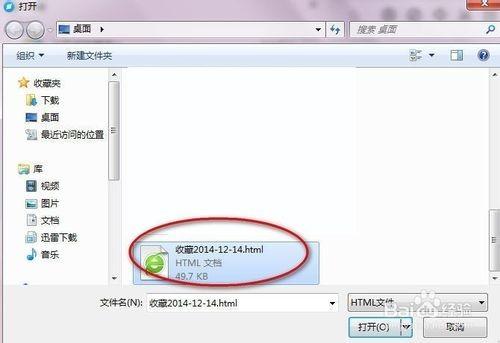
4、浏览器提示导入完成。

5、再打开百度浏览器的【收藏】,就可以看到成功导入的收藏夹网站列表。
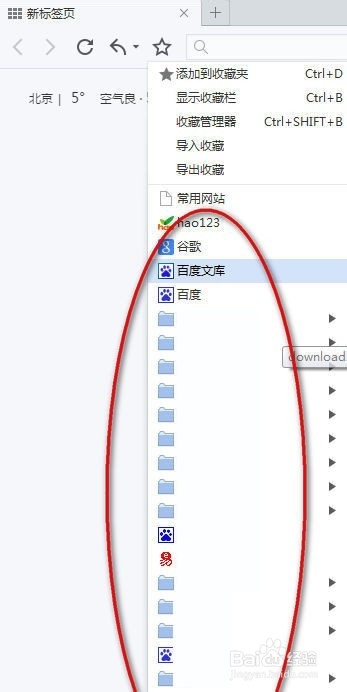 免责声明:本文系转载,版权归原作者所有;旨在传递信息,其原创性以及文中陈述文字和内容未经本站证实。
免责声明:本文系转载,版权归原作者所有;旨在传递信息,其原创性以及文中陈述文字和内容未经本站证实。
怎么导入整套PPT模板 怎么导入整套ppt模板图片WPS演示怎样更换模板呢?现在的办公会经常使用的是在网编辑的PPT的
2023内蒙古民族大学研究生复试(内蒙古民族大学考研复试名单) “丧偶式育儿”流行,爸爸去哪儿了~ 使用缩阴产品好不好,正规产品对身体好! 没有遗憾,该做的已经做了:卸任倒计时,李显龙接受采访谈交棒时刻热门标签
热门文章
-
怎么样把汽车变得更好(怎么才能让车变得更快) 24-05-12
-
下坡辅助系统怎么关闭?(关闭下坡辅助功能) 24-05-12
-
荣威i6所有隐藏功能有哪些 荣威i6功能介绍视频 24-05-11
-
怎么样谷米车载追踪不能定位(小米汽车定位器追踪器) 24-05-11
-
驾照消分有哪些新规定?(驾照消分有哪些新规定呢) 24-05-11
-
驾照消分怎么消的?(驾驶证消分怎么消的) 24-05-11
-
蔚来ec6车身尺寸多少 蔚来ec6车身尺寸多少 24-05-11
-
带薪年休假的法定标准是什么 带薪年休假的规定 24-05-11
-
生产一部汽车需要多少工时的 生产一部汽车需要多少工时的费用 24-05-11
-
停车车轮不正可以吗 停车要把车轮停正吗 24-05-11